
Comment passer son site WordPress en HTTPS rapidement ?
[Mis à jour le 14 février 2025]
Avoir un site internet sécurisé est très important, autant pour Google que pour les internautes. Avoir un site en HTTPS est notamment un critère pris en compte pour le référencement naturel du site. Ainsi, si tu as un site et qu’il n’est pas encore en HTTPS, il est vite temps que tu te charges de ça. Mais comment faire sans avoir à passer par du code ?
Découvre comment passer son site internet WordPress en https en moins de 5 minutes. Let’s goooo !
Pourquoi passer son site en https ?
Avoir son site web en http n’est pas très rassurant pour ses visiteurs. Tu sais, voir ce petit cadenas rouge à côté de l’url du site quand on arrive sur un site n’est pas du tout un gage de confiance. Ainsi, avoir ton site en https va pouvoir rassurer les internautes qui visitent ton site.
D’autre part, avoir un site en https est un critère de base dans ceux pris en compte dans le SEO. Ce n’est pas un critère qui a une grande importance car Google considère que c’est une évidence maintenant d’avoir son site en https. Donc si tu veux avoir des bases solides pour le SEO de ton site web, commencer par avoir un site en https est essentiel.
Obtenir son certificat SSL
Très bien, maintenant passons aux choses sérieuses. La première étape pour passer son site en https est d’avoir un certificat SSL. Pour obtenir ce certificat, il te suffit d’aller dans ton hébergement, qui est sûrement OVH, O2switch ou autre. La plupart des hébergeurs proposent le certificat SSL Let’s Encrypt gratuitement.
Tu devrais ainsi retrouver facilement dans ton tableau de bord un endroit où tu peux obtenir ton certificat SSL. Il te suffit juste de demander à l’obtenir et tu l’auras dans les minutes qui suivent.
Par exemple, avec O2switch, tu pourras le retrouver dans la partie sécurité en cliquant sur « Let’s Encrypt SSL.
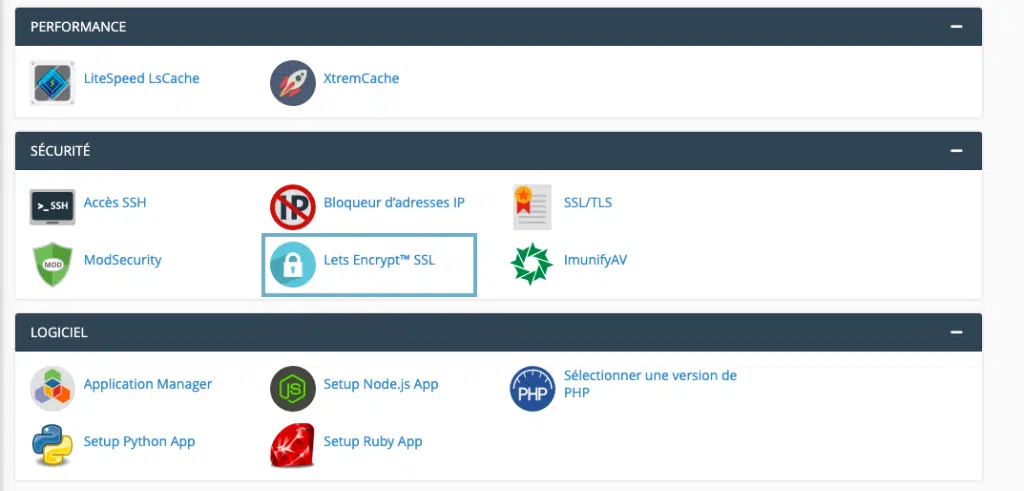
Ensuite, tu n’auras plus qu’à cliquer sur « Générer » en face de ton nom de domaine puis laisser les différents champs cochés sur le page qui s’ouvre et cliquer une nouvelle fois sur Générer en bas de la page.


Et voilà, tu as obtenu ton certificat SLL pour ton nom de domaine.
Passer le site en https
Avec le script « Search & replace »
Une fois le certificat SSL obtenu pour ton nom de domaine, il faut ensuite aller dans le back-office de WordPress pour passer le site en https et suivre les étapes suivantes :
- Faire une sauvegarde du site : Oui, on n’est jamais à l’abri d’une mauvaise manipulation même si en suivant ces instructions tout devrait bien se passer. Pour sauvegarder ton site, tu peux passer par un plugin comme Updraftplus.
- Passer le site en https dans le back-office du site : rendez-vous dans l’onglet Réglages > Général pour rajouter un s après le http dans l’url du site. Le site sera ensuite accessible en https.
- Télécharger le script « Search & replace » : Pour cela on va utiliser le script « Search & replace » que l’on va télécharger sur le bureau puis dézipper. Il va être important de le renommer avec le nom de ton choix comme « sitehttps » ou peu importe, et ensuite de le déplacer dans la racine du dossier du site sur le serveur avec un client FTP comme Filezilla.
- Remplacer toutes les url de http vers https : rendez-vous à l’adresse suivante https://monsite.com/sitehttps en remplaçant « monsite » par l’url de ton site et « sitehttps » par le nom que tu as choisi pour renommer le fichier juste avant, pour accéder à Search / Replace. Ensuite, il suffit de remplir ton url sans le s dans la case après « Replace » et de remplir ton url avec le s dans le case après le « with ». Une fois les url saisies, tu cliques sur « Dry run » afin d’afficher les différentes tables dans lesquelles seront effectuées un changement. Si tout parait bien, ce qui devrait être le cas, il suffit de cliquer cette fois-ci sur « live run » pour procéder aux changements d’url. Une fois l’opération finie, tu peux cliquer sur « delete me ».
Passer le site en https avec un plugin
Si tu n’es vraiment pas à l’aise, il est aussi possible de le faire avec un plugin, comme l’extension Really Simple SSL. Une fois l’extension installée, il ne te suffira plus qu’à cliquer sur activer et l’extension se chargera pour toi de passer ton site en https. Easy !
Vérifier que le site en http redirige en https
Enfin, pour vérifier que le site en http redirige bien vers le site en https, et que donc il n’y a pas de contenu dupliqué, il te suffit de taper l’url de ton site en http dans la barre de recherche dont « http://tonnomdedomaine.com » et s’assurer que c’est le site en https, donc « https://tonnomdedomaine.com » qui s’affiche.
Si ce n’est pas le cas, il va falloir rajouter dans le fichier .htaccess à la racine de ton site le code suivant en remplacant « votresite » par ton nom de domaine :
RewriteEngine on
RewriteCond% {HTTP_HOST} ^ votresite.com [NC, OR]
RewriteCond% {HTTP_HOST} ^ www.votresite.com [NC]
(*). RewriteRule ^ $ https: //www.votresite.com/$1 [L, R = 301, NC]Tu peux ensuite vérifier que ton https est bien en place avec ce site : https://www.ssllabs.com/ssltest/
Paramétrer Google Analytics et Google Search Console avec https
Pour Google Analytics, il va simplement falloir changer l’url par défaut, dans la partie « paramètres de la propriété » et sélectionner https au lieu de http.
Ensuite, si tu as installé la Google Search Console sur ton site, il va être nécessaire de créer une nouvelle propriété avec l’url en https. Et si tu n’as pas installé la Google Search Console, c’est l’occasion parfaite pour enfin l’installer.
Et voilà, maintenant ton site est bien sécurisé en https et cela est beaucoup plus rassurant pour les internautes et Google. Et, si tu n’as pas encore créé ton site, je te conseille vivement de directement le passer en https lors de sa création.
FAQ : passer son site en https
Pourquoi est-il important de passer son site en HTTPS ?
Le HTTPS sécurise les échanges entre ton site et ses visiteurs, protège les données sensibles et améliore la confiance des utilisateurs. Google favorise aussi les sites en HTTPS pour le SEO, donc c’est un must !
Comment savoir si mon site est déjà en HTTPS ?
Regarde l’URL de ton site : s’il commence par https:// et qu’un cadenas apparaît dans la barre d’adresse, ton site est sécurisé. Sinon, il est encore en HTTP.
Comment obtenir un certificat SSL gratuitement ?
Tu peux utiliser Let’s Encrypt, qui est proposé gratuitement par la plupart des hébergeurs. Vérifie dans le tableau de bord de ton hébergement s’il y a une option pour activer un certificat SSL en un clic.
Que faire après avoir installé le certificat SSL ?
Il faut rediriger toutes les URLs en HTTP vers HTTPS, mettre à jour les liens internes et vérifier que ton site fonctionne bien en HTTPS sans erreurs de contenu mixte (images ou scripts encore en HTTP).
Est-ce que passer en HTTPS va impacter mon référencement ?
Oui, mais positivement ! Google privilégie les sites sécurisés. Il faut juste bien configurer les redirections 301 pour ne pas perdre ton trafic actuel.
En espérant avoir répondu à tes besoins et te souhaitant une bonne journée ou une bonne soirée en fonction de l’heure à laquelle tu lis cet article !
Retrouve les ressources gratuites pour t’aider dans la création et l’optimisation de ton site web👇🏼

Hello, moi c’est Morgane ! 👑
Je suis créatrice de site web et experte SEO. J’accompagne les entrepreneures passionnées à améliorer leur visibilité et trouver des clients sur le web grâce à un site internet optimisé SEO reflétant au mieux leur image et répondant à leurs objectifs !
Retrouve d'autres articles qui pourraient t'intéresser

Faut-il afficher ses tarifs sur son site quand on est freelance ?
C’est une question qui revient souvent quand on crée son site en freelance : doit-on afficher ses tarifs ou les garder privés ? D’un côté, indiquer ses prix permet d’être transparente et d’attirer des clients qui ont le bon budget. De l’autre…

Comment préparer le contenu de ton site avant de le créer ?
Tu as décidé de te lancer dans la création de ton site web, et c’est une excellente nouvelle ! Mais avant de te précipiter sur un design ou un outil, …

Créer une page Contact efficace et irrésistible (oui, c’est possible !)
Avoue, ta page Contact est sans doute la partie de ton site que tu as faite ou vas faire en vitesse, avec un simple formulaire et basta. Erreur ! Cette page est bien plus importante que tu ne le penses.
Laisser un commentaire